excel如何不显示安全警告 excel打开跳出安全警告解决方法
更新时间:2022-07-12 11:30:36作者:run
每次在电脑上打开excel表格文件的时候,界面老是会出现安全警告的弹窗,今天小编就给大家带来excel如何不显示安全警告,如果你刚好遇到这个问题,跟着小编一起来操作吧。
解决方法:
1.打开Excel2013工作簿,单击“文件”标签,选择“选项”命令。
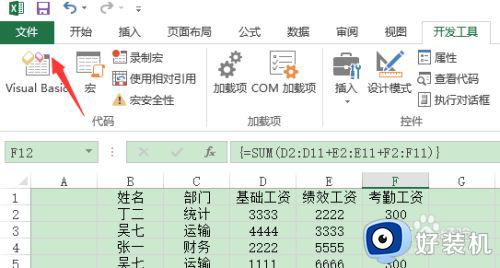
2.在打开的“Excel选项”对话框中,切换至“信任中心”选项面板。
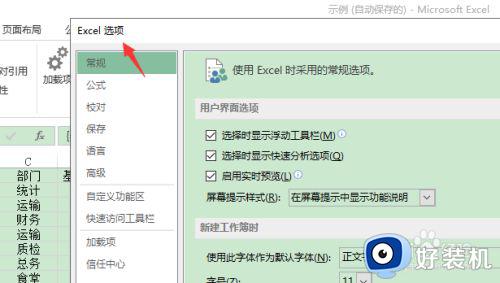
3.单击“信任中心设置”按钮。
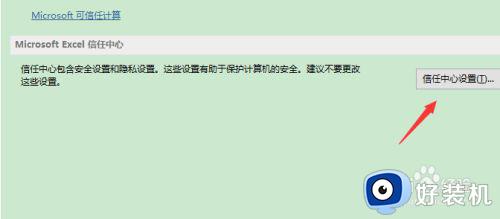
4.在打开的“信任中心”对话框中,切换至“消息栏”选项面板,选中“从不显示有关被阻止内容的信息”单选按钮,单击“确定”按钮。

5.如果在信任中心的“宏设置”选项面板中选中了“禁用所有宏,并且不通知“单选按钮,则“消息栏”选项面板中的“活动内容(如Activex控件和宏)被阻止时在所有应用程序中显示消息栏”选项无效。
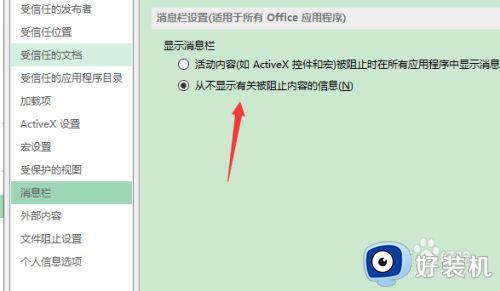
以上就是小编告诉大家的excel打开跳出安全警告解决方法的全部内容,还有不懂得用户就可以根据小编的方法来操作吧,希望能够帮助到大家。
excel如何不显示安全警告 excel打开跳出安全警告解决方法相关教程
- 打开excel老是显示安全警告怎么办 打开excel出现安全警告解决方法
- excel不弹出安全警告设置方法 excel打开跳出安全警告怎么办
- 打开excel出现安全警告怎么办 excel打开显示安全警告解决方法
- excel表格安全警告怎么取消 excel表格出现安全警告如何解决
- excel表格出现循环引用警告怎么弄 打开excel表格显示循环引用警告解决方法
- 打开文件安全警告怎么关闭 打开文件安全警告未知发布者怎么解决
- 打开软件时候安全警告怎么办 打开软件提示安全警告解决方法
- win安全警告怎么关闭 win打开文件安全警告怎么取消
- 网页一直提示安全警告怎么办 打开网页老是提示安全警告解决方法
- ie11下面安全提示解决方法 ie11安全警告怎么关闭
- 电脑无法播放mp4视频怎么办 电脑播放不了mp4格式视频如何解决
- 电脑文件如何彻底删除干净 电脑怎样彻底删除文件
- 电脑文件如何传到手机上面 怎么将电脑上的文件传到手机
- 电脑嗡嗡响声音很大怎么办 音箱电流声怎么消除嗡嗡声
- 电脑我的世界怎么下载?我的世界电脑版下载教程
- 电脑无法打开网页但是网络能用怎么回事 电脑有网但是打不开网页如何解决
电脑常见问题推荐
- 1 b660支持多少内存频率 b660主板支持内存频率多少
- 2 alt+tab不能直接切换怎么办 Alt+Tab不能正常切换窗口如何解决
- 3 vep格式用什么播放器 vep格式视频文件用什么软件打开
- 4 cad2022安装激活教程 cad2022如何安装并激活
- 5 电脑蓝屏无法正常启动怎么恢复?电脑蓝屏不能正常启动如何解决
- 6 nvidia geforce exerience出错怎么办 英伟达geforce experience错误代码如何解决
- 7 电脑为什么会自动安装一些垃圾软件 如何防止电脑自动安装流氓软件
- 8 creo3.0安装教程 creo3.0如何安装
- 9 cad左键选择不是矩形怎么办 CAD选择框不是矩形的解决方法
- 10 spooler服务自动关闭怎么办 Print Spooler服务总是自动停止如何处理
